【摘要】:Origin能在图形窗口中建立各图层间的坐标轴关联,这样方便了图形的设置。例如,可将图6-20中所示的“Layer3”的X轴与“Layer1”的X轴关联。具体的方法如下:图6-20 图层中数据删除与添加实例在“Layer3”的图标上用右键单击选择“Layer Properties...”命令,打开对话框。选择“Link Axes Scale”选项卡,在“Link”下拉列表框内选择“Layer1”。同理,可以设置“Layer2”“Layer4”与“Layer1”关联。关联后,“Layer1”的坐标发生改变,其余图层的坐标也发生改变。

Origin能在图形窗口中建立各图层间的坐标轴关联,这样方便了图形的设置。当建立了各图层间的坐标轴关联后,改变某一图层的坐标轴标度,其他图层的坐标轴也将根据改变自动更新。例如,可将图6-20中所示的“Layer3”的X轴与“Layer1”的X轴关联。具体的方法如下:
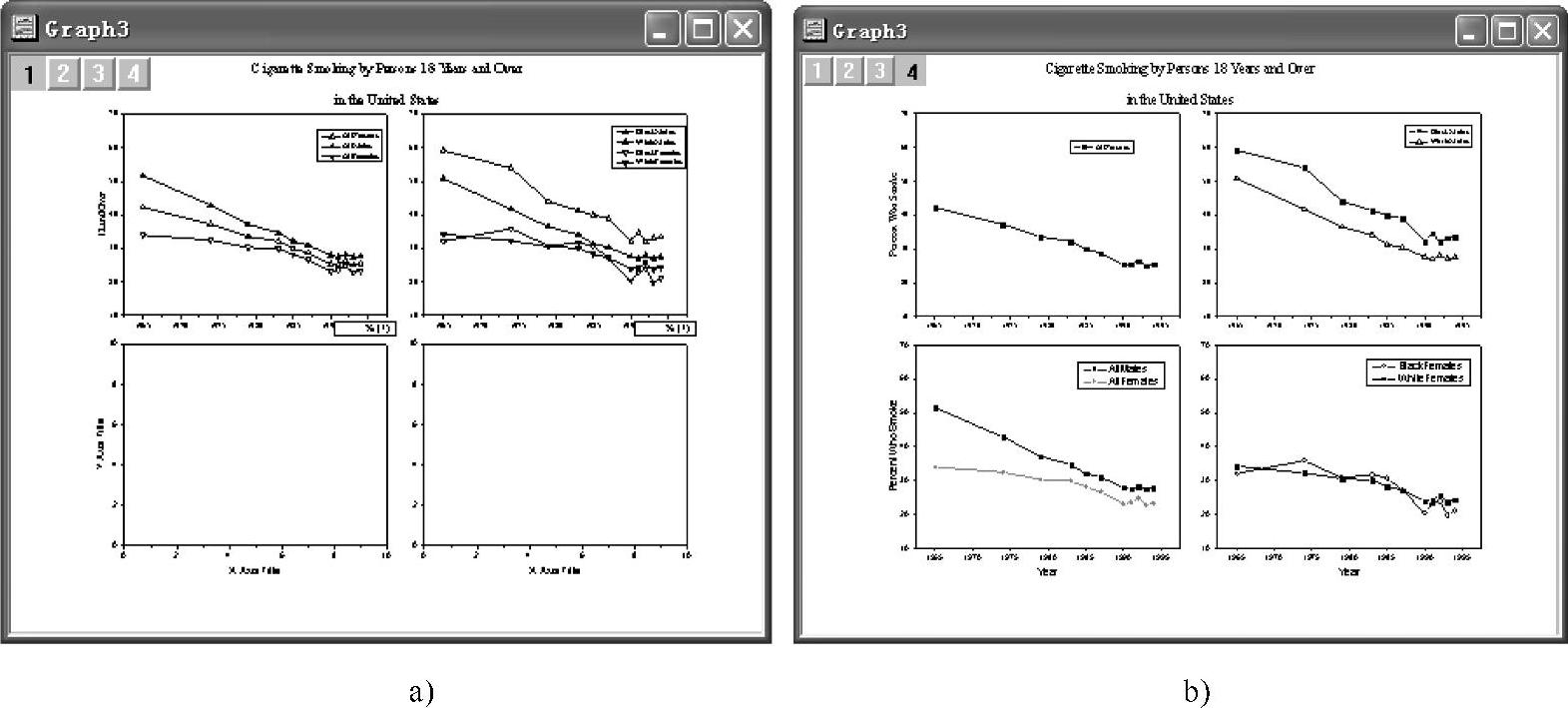
图6-20 图层中数据删除与添加实例
(1)在“Layer3”的图标上用右键单击选择“Layer Properties...”命令,打开【Plot Details-Layer Properties】对话框。
(2)选择“Link Axes Scale”选项卡,在“Link”下拉列表框内选择“Layer1”。在“X axes Link”组内选择“Straight(1 to 1)”单选命令按钮,在“Y axes Link”组内选择“Straight(1 to 1)”单选命令按钮,如图6-21所示。单击“OK”按钮。
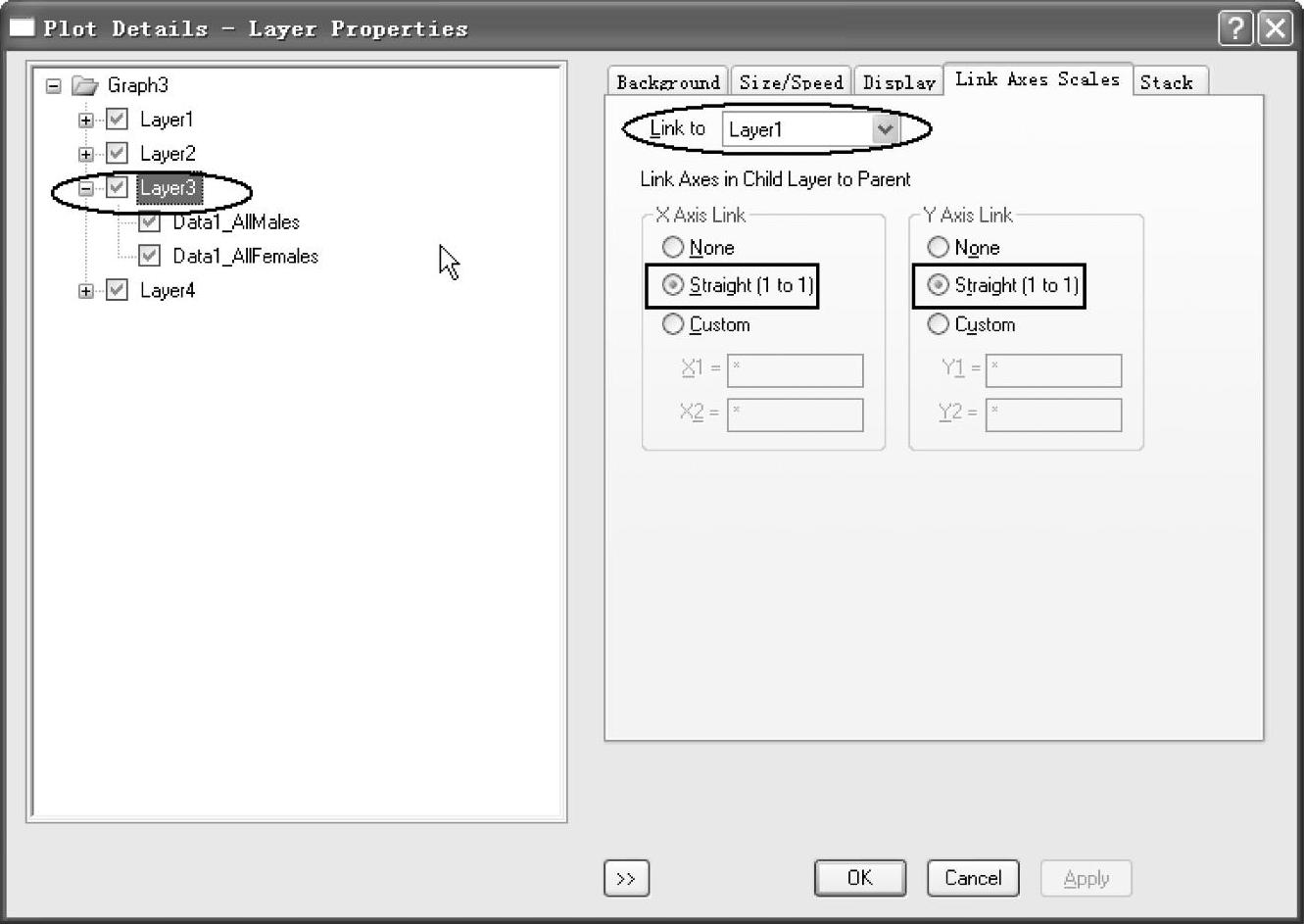 (www.daowen.com)
(www.daowen.com)
图6-21 “Layer3”的X轴与“Layer1”的X轴关联设置
这样,Layer3的X轴和Layer1的X轴就建立起1∶1的关联。也就是说,两层的X轴和Y轴均相同。同理,可以设置“Layer2”“Layer4”与“Layer1”关联。关联后,“Layer1”的坐标发生改变,其余图层的坐标也发生改变。例如,将“Layer1”中的X轴坐标设置为1960~2000年,这时其余图层上的坐标均发生变化。关联后的绘图窗口如图6-22所示。
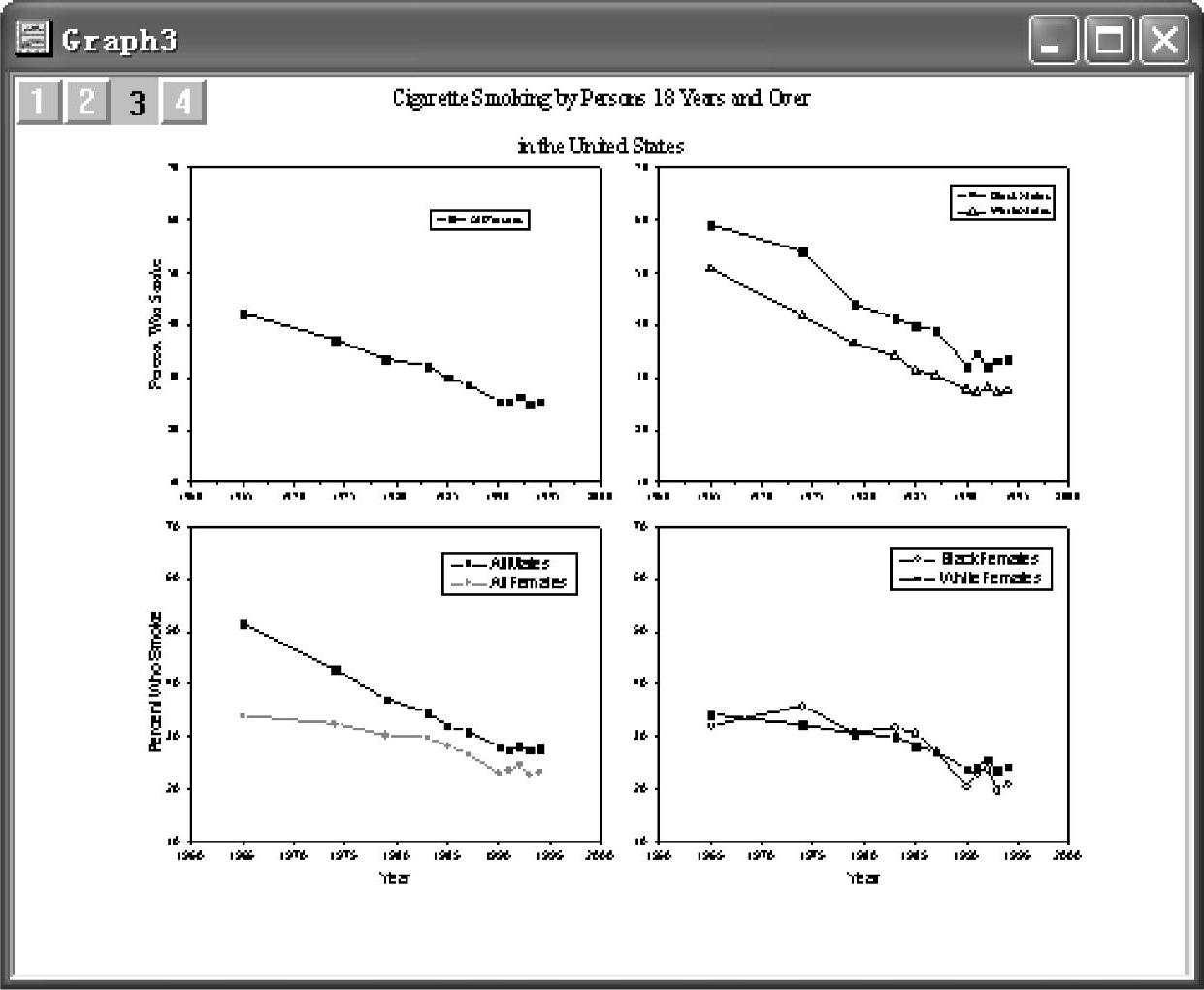
图6-22 关联后的绘图窗口
免责声明:以上内容源自网络,版权归原作者所有,如有侵犯您的原创版权请告知,我们将尽快删除相关内容。
有关Origin9.1科技绘图及数据分析的文章







